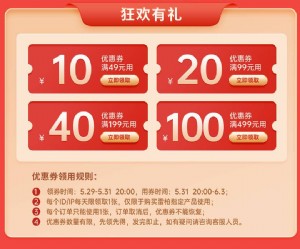解析Windows 8系统如何来查找和删除病毒
68441">


win8系统如何查找和删除病毒?检查你的电脑是否存在病毒的一种快速方法是使用 Windows Defender。 此恶意软件防护随 Windows 提供,可帮助识别和删除病毒、间谍软件和其他恶意软件。
注意:如果你使用的是 Windows RT,则 Windows Defender 会始终启用,并且不能关闭。
如果你使用的是 Windows 8,则可以根据自己的喜好运行由其他公司提供的扫描程序或反恶意软件。 为了保持电脑顺畅运行,同一时间应该只安装和运行一个反恶意软件应用。
使用 Windows Defender 扫描你的电脑
通过以下方式打开“Windows Defender”:从屏幕的右边缘向中间轻扫,点击“搜索”(如果使用鼠标,则指向屏幕的右上角,然后将指针向下移动,再单击“搜索”),在搜索框中输入 Defender,然后依次点击或单击“应用”和“Windows Defender”。
在“扫描选项”下,选取要运行的扫描类型:
“快速”扫描只检查电脑上最有可能感染恶意软件的区域,以及当前正在运行的所有应用。
“完全”扫描会检查硬盘上的所有文件。 这种扫描可能需要一个小时或更久,具体取决于你的电脑。
“自定义”扫描只检查所选的文件和位置。
点击或单击“立即扫描”。
手动删除病毒的步骤
有时必须手动删除病毒。 此过程具有一定技术性,只有在你熟悉 Windows 注册表并且知道如何在 Windows 中查看和删除系统文件和程序文件的情况下才可尝试。
首先,运行反恶意软件应用,以便根据名称来识别病毒。 如果你没有反恶意软件应用,或者反恶意软件应用没有检测到病毒,则仍可以通过查找有关其行为方式的线索来确定是否为病毒。
记下反恶意软件应用显示的所有消息中的文字,或者如果你是通过电子邮件收到病毒的,请写下该邮件的主题行或者附加到该邮件的文件的名称。 然后搜索防病毒提供商的网站以获取有关你所记内容的参考资料,并尝试查找该病毒的名称及其删除方式的说明。
恢复和预防
在删除病毒之后,你可能需要重新安装某些软件,或者还原丢失的信息。 对文件进行定期备份可以帮助你避免在电脑再次受到感染时丢失数据。 如果你过去未进行过备份,则建议你从现在开始这样做。
注意:如果你使用的是 Windows RT,则 Windows Defender 会始终启用,并且不能关闭。
如果你使用的是 Windows 8,则可以根据自己的喜好运行由其他公司提供的扫描程序或反恶意软件。 为了保持电脑顺畅运行,同一时间应该只安装和运行一个反恶意软件应用。
使用 Windows Defender 扫描你的电脑
通过以下方式打开“Windows Defender”:从屏幕的右边缘向中间轻扫,点击“搜索”(如果使用鼠标,则指向屏幕的右上角,然后将指针向下移动,再单击“搜索”),在搜索框中输入 Defender,然后依次点击或单击“应用”和“Windows Defender”。
在“扫描选项”下,选取要运行的扫描类型:
“快速”扫描只检查电脑上最有可能感染恶意软件的区域,以及当前正在运行的所有应用。
“完全”扫描会检查硬盘上的所有文件。 这种扫描可能需要一个小时或更久,具体取决于你的电脑。
“自定义”扫描只检查所选的文件和位置。
点击或单击“立即扫描”。
手动删除病毒的步骤
有时必须手动删除病毒。 此过程具有一定技术性,只有在你熟悉 Windows 注册表并且知道如何在 Windows 中查看和删除系统文件和程序文件的情况下才可尝试。
首先,运行反恶意软件应用,以便根据名称来识别病毒。 如果你没有反恶意软件应用,或者反恶意软件应用没有检测到病毒,则仍可以通过查找有关其行为方式的线索来确定是否为病毒。
记下反恶意软件应用显示的所有消息中的文字,或者如果你是通过电子邮件收到病毒的,请写下该邮件的主题行或者附加到该邮件的文件的名称。 然后搜索防病毒提供商的网站以获取有关你所记内容的参考资料,并尝试查找该病毒的名称及其删除方式的说明。
恢复和预防
在删除病毒之后,你可能需要重新安装某些软件,或者还原丢失的信息。 对文件进行定期备份可以帮助你避免在电脑再次受到感染时丢失数据。 如果你过去未进行过备份,则建议你从现在开始这样做。


本文来源:不详 作者:佚名



 天下网吧·网吧天下
天下网吧·网吧天下